
こんにちはヨネティです!
.png)
ドコモ home 5Gて有線接続したら速度が上がるって本当?
- ゲームはできるようになるの?
- どれくらい早くなるの?
- 安定して速度が落ちにくくなる?
- 動画を見ることはできる?
など気になりませんか?
実際にゲームはやったことがありませんけど、ドコモ home 5Gをスマホに有線接続して試してみました。
ドコモ home 5Gはこちらの
に書きましたけどゲームはおすすめできません。
ただ、
- 有線接続すればゲームができるのでしょうか?
- 動画が見ることができるのでしょうか?
そんな疑問に答えます。![]()
【結論】通信速度が速くなって安定しやすい!
結論を先に言うと、通信速度・反応速度が無線LANに比べて速度が速くなって安定しやすいです。
科学的なことは分かりません。
しかし単純に考えて無線で、障害物のある部屋を通すよりも、有線にした方が速いのは当たり前ですよね。

それに調節つなぐのでタイムラグが少なくなる!
なので有線接続は速度が早くなるし、安定性も増します。
ただ、あとで話しますが必ず速くなる訳では無いです…
有線接続したら速度はどれくらい変わった?
うちはドコモ光も引いてますが、ドコモ home 5Gの速度が過去最高を記録しました。
だいたい、普段の平均が60Mbps〜80Mbpsで田舎なのでそんなに早くはありません(ドコモ光も同じくらい)
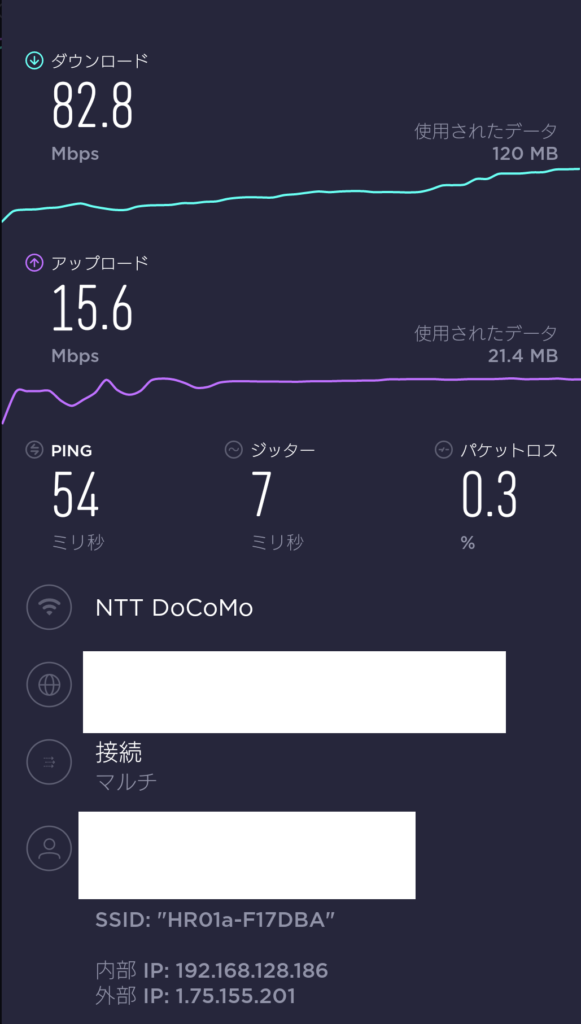
有線接続した場合、100〜125Mbps出ます。
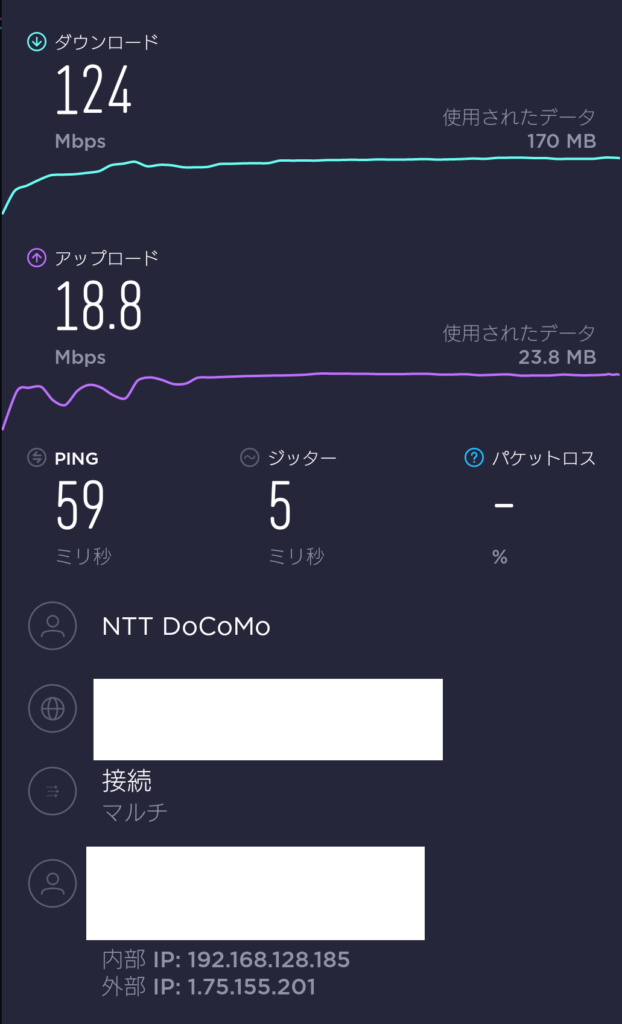
また、画像のグラフを見ても分かるとおり安定性も増してる事がわかりますね。
有線接続の効果はありました。
有線接続したらゲームや動画は見ることが出来るのか?
ドコモ home 5G自体でゲームをやる事はおすすめしません。
理由はこちらにドコモホームルーター「home 5G 」はゲームができる?検証してみた!詳しく書きました。
理由は上り速度・反応速度(ping)が遅いからです。
では有線接続したらどうか?
やはりゲームはおすすめできないです。
先程話したように、有線接続したら速度が大幅に改善されます。
ただ、上り速度や反応速度(ping)はあまり変わりません。
なのでゲームはおすすめできません。
動画の方は有線接続しなくても速度的な問題はありません。
有線接続したらもしかしたら安定して見れるようにはなるかもしれませんね?
有線接続は必要あるのか?
正直に僕の使い方(動画視聴・PC・WEB観覧)などには必要が無いと思ってます。
なぜなら、ドコモ home 5Gの下り速度で、これらのことはだいたいできます。
また、有線接続してゲームなどができるようになるならば必要かな?
と思いますけど。
結局有線接続しても、上り速度や反応速度(ping)が改善されないなら意味ありませんよね?
とはいっても、ポートが一つと付属のケーブルがあるので一つだけ安定性が欲しいものにつければ良いと思います。

僕の場合はPCにつけています!
有線接続のメリット!

有線接続するメリットが4つあります。
- 速度が速くなる・通信が安定する。
- セキュリティ性が高くなる。
- 古いパソコンでも使える。
- トラブルの原因を特定しやすい。
などです。
それでは順番に見ていきましょう。
通信速度が速くなる・通信が安定する!
無線 LAN では障害物、タイムラグ・他の機器の電波などhome 5G の電波を遮断する要素がたくさんあります。
有線の場合は直接つなぐことで、これらの障害物を避けることができます。
道路に例えれば分かりやすいですね。
大阪から東京に車で行くのに、高速にはいくつものトンネルがあります。
トンネルがなかったら、山を超えないといけないし、市街地の信号などに引っかかり下手をすれば一日ではたどり着けません。
トンネルがあることで半日ほどあれば着くことができます。
それと同じで電波も有線ならトンネルを通ることで障害物に邪魔をされずに電波が届くので、安定性も速度も増します。
なので、速度・安定性ともに優先にすることで増すということです。
セキュリティ性が高くなる!
無線LANの場合も、暗号化セキュリティ技術があり覗けないようにはなってます。
ただ、100%防ぐことは不可能です。
電波が飛んでいる以上、傍受されたりハッキングされることも十分ありえます。
有線 LAN の場合は、直接ルーターと機器がやり取りしているので、通信内容を傍受されたりハッキングされることはありません。
ただ電波を受信している、home 5G 自体が傍受される場合もあるので、100%では無いです。
しかし、セキュリティが高いのには代わりがありません。
古いPCでも使える!
最近の機器は、ほぼWI-FI機能がついてます。
ただ、もしも WI-FI 機能がついていない機能の場合、WI-FIでインターネットを使うことができません。
そういった機器に WI-FI でインターネットにつなぐ方法は有線接続があります。
有線接続は WI-FI非搭載の機器でも使うことができる手段でもあります。
トラブル原因が特定しやすい!
無線 LAN の場合は目に見えない電波を発信することで通信しています。
障害物や、利用環境によって急激に速度落ちることがあります。
この時に何が原因か、原因を探すのに目に見えないものまで仮説を立てないといけません。
有線LANの場合は、機器とhome 5G を、LANケーブルでつなぐことで通信ができます。
もしも、速度が落ちたり反応速度が急激におかしくなった場合、主に「home 5G 」「LAN ケーブル」「接続機器」のどれかでトラブルが起こっている可能性があります。
有線 LAN の方が原因が分かりやすいので、原因を探しやすいのが特徴です。
有線接続のデメリット!
有線LANには、3つのデメリットがあります。
- 場所を取る!
- 繋げられる場所が限られる!
- 接続台数が限られている!
などです。
順番に見ていきましょう。
場所を取る!
LANケーブルをつなぐので、もちろんケーブルの場所を取られます。
見た目的にも、ケーブルでごちゃごちゃなりやすい可能性があります。
無線LANの場合はケーブルを使わない分、スッキリなりますよね?
もしも有線LANで、PS4・PS5やPCをつなぐ場合は場所を考えないと、ケーブルで場所を取られてしまいますね。
できるだけケーブルは、無使用スペースに隠れるようににしましょう。
繋げられる場所が限られる!
上の内容に少し似ていますが、有線LANは物理的にケーブルで繋ぐので「home 5G 」がある場所から離れることができません。
また、「home 5G 」を違う部屋で有線にしようと思うと、LANケーブルが邪魔でドアを閉められなくなったりします。
無線LANの場合は電波で飛ばすので物理的に邪魔になることはありません。
物理的に有線 LAN でつなぐ場合は、近くでないと使えないと言えるでしょう。
接続台数が限られている!
「home 5G 」のLANポート(LANケーブルをつける場所)は、一つしかありません。
1つ接続したら、2つ目を接続することはできないです。
有線LANで複数接続する方法としてはハブをつければ良いです。
ただ、後で話しますが、home 5G のハブによるLANポートの増築は、ドコモでは動作確認されてません。

もしもやるならば自己責任でお願いします!
有線接続で効果を発揮する方法!
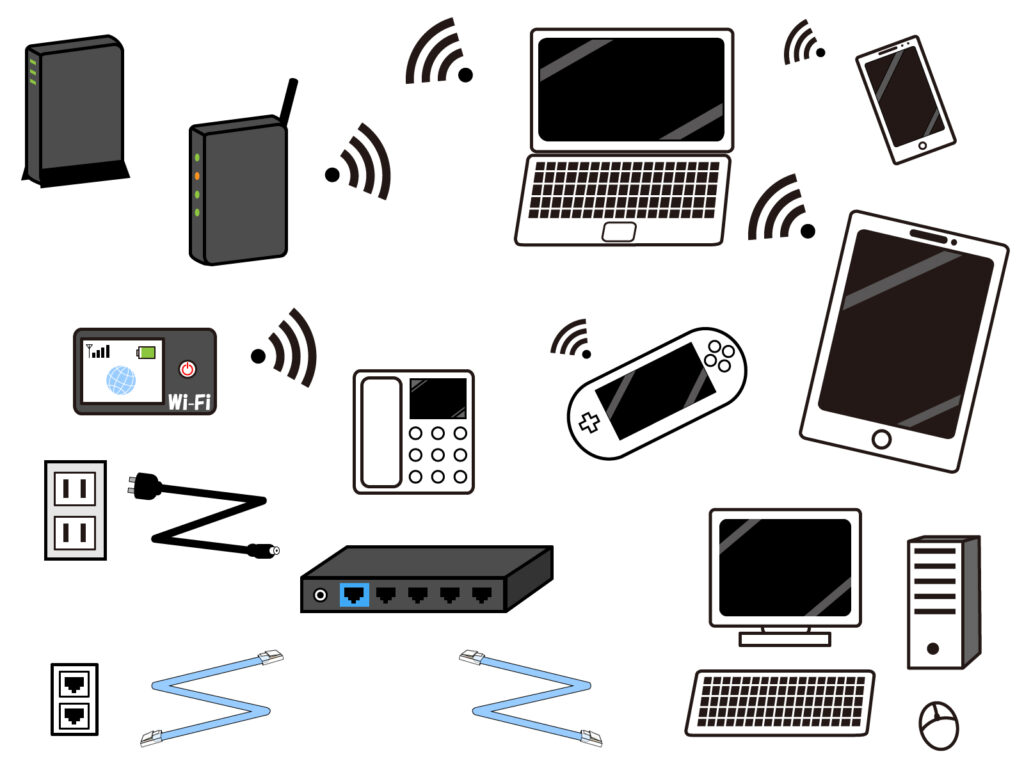
有線接続で、効果を発揮する方法は2つあります。
- 窓際に「home 5G HR01」を置く。
- 規格の速いLANケーブルを選ぶ。
です。
順番に見ていきましょう。![]()
窓際に「home 5G HR01」を置く!
「home 5G 」を窓際に置きましょう。
窓際は障害物が少なく、電波が良いです。
それも、初心者ながらの考えですが、できるだけ家の外にビルや田舎なら木などない場所がいいでしょう。
ただ、電波受信は見た目だけでは分からないため、何回か移動させながら確認すると良いです。
ちなみに僕が置き場所を変えた結果は風通しのいい窓際が良かったです。
ただ、電波の範囲を広く使いたい場合は障害物の無い中心部がいいでしょう。
詳しくはこちらのドコモ ホーム 5G (home 5G )置き場所で電波が変わる?実際に試してみた!に書きました。
規格の速いLANケーブルを選ぶ!
LANケーブルには、カテゴリーというものがあります。
このカテゴリーの数字が大きくなればなるほど、速度が速くなります。
ホームルーターの場合は、速度がそんなに速くなることはありません。
ただ、カテゴリー5よりも大きい数字のものを選べば間違えないので、7〜8のものを選びましょう。
なぜなら重たいデーターや容量を転送するときに、カテゴリーが高いほうが、フリーズしたり転送が遅くなったりしないからです。
カテゴリー5よりも7〜8を選んだほうが、確実に「home 5G 」の能力を発揮してくれます。
なので、できる限りカテゴリーの高いものを選ぶようにしましょう。
ハブで接続台数を増やしても良い?
ハブで接続台数を増やすことはできます。
ただ、ドコモに直接問い合わせたところ、有線接続をハブで増やすことは動作確認をしていないので推奨されていないということでした。
しかし、バブで接続台数を増やすことは可能のようです。
何台まで増やせるのか、台数が増えれば通信速度が落ちるのか?
それはドコモでも分からないそうです。
有線接続する方法!
あまりWi-Fiに詳しく無い人は
- どうやって接続するのか?
- 接続に難しい知識は必要か?
など気になる人もいるかもしれませんね。
ただ、有線接続はドコモ home 5Gと接続機器をつなぐだけです。
それでは手順です。
ドコモ home 5G後ろの「LANポート」に「LANケーブル」を挿し込む。

向きがあるので注意しましょう。
無理やり押し込むと爪が折れるかもしれません。
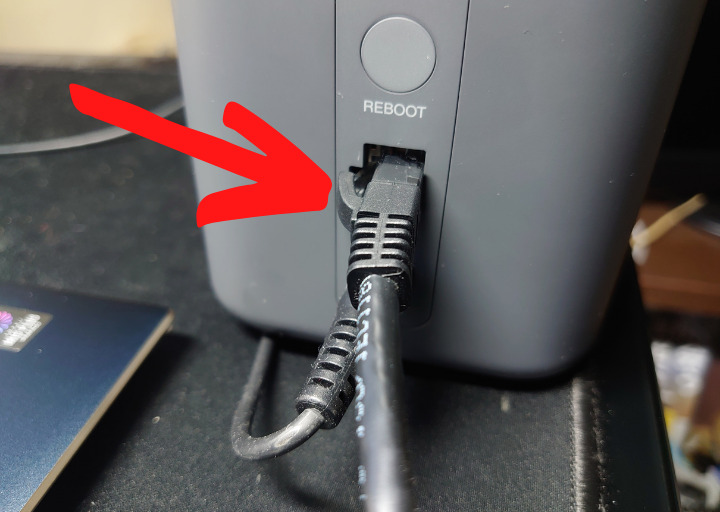
機器側(PC・スマホ)に反対側のLANケーブルを挿し込む。
今回は相手側が「タイプC端子」だったので変換器を使いましたけど、LAN端子ならそのまま挿せます。
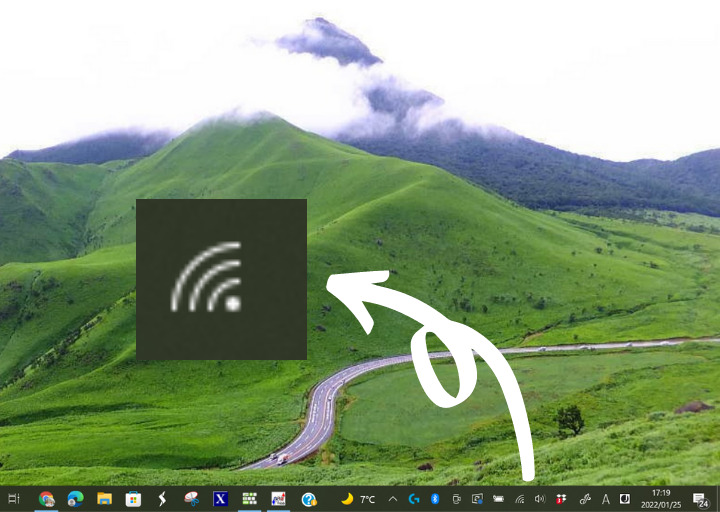
するとWi-Fi(扇マーク)が優先マークに変わります。
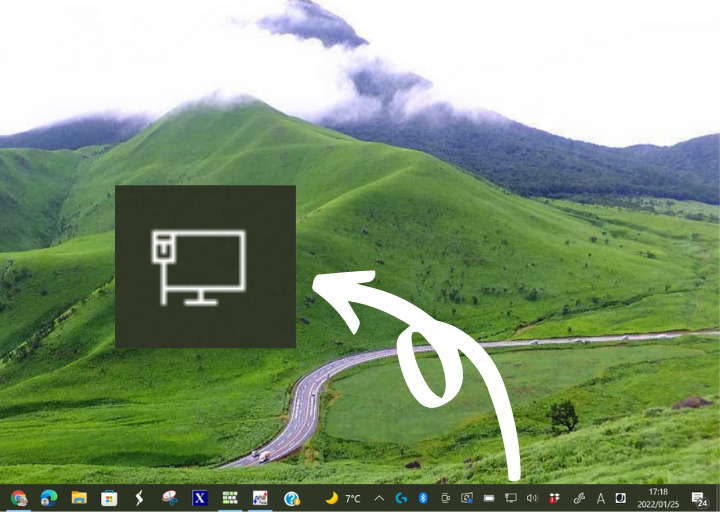
これで完了です!
今回はPCに繋ぎましたけど、方法はスマホでも同じです。
スマホの場合は変換器を使って、充電端子に繋げば有線に変わります。
【まとめ】必ず爆速になるわけでは無い!
ここまで、「home 5G HR01」の有線接続について話してきました。
有線接続をすれば確かに早くなりますし、電波も安定します。
ただ結局ホームルーターの能力に依存するので、光回線ほどの爆速になる訳ではありません。
なので、ゲームをやったり大容量を使う人は光回線の方がおすすめしたいと思います。
![]()

